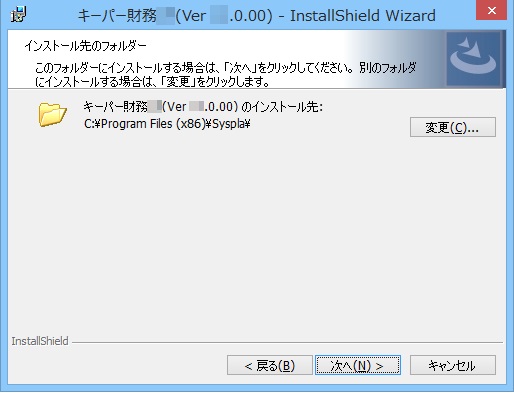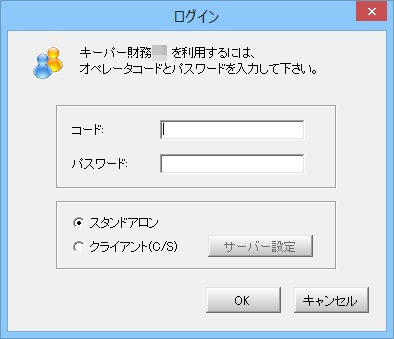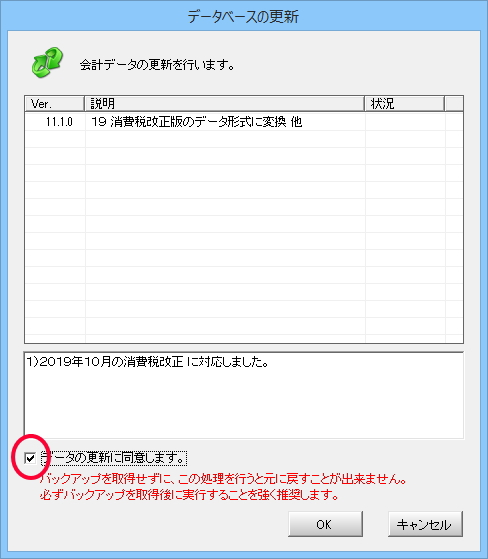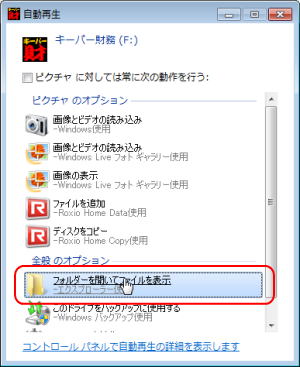キーパー財務19 Ver11.1.0 バージョンアップのお知らせ
2019.09.02
★このインフォメーションは会計事務所ユーザー向けです。 一般ユーザー(顧問先)様向けインフォメーション>>
新消費税10%に対応した最新版プログラム【キーパー財務19 Ver11.1.0】をご用意しました。
キーパークラブ会員の皆様はバージョンアップをお願いいたします。
2019年10月決算以降のデータのデータバージョンを更新してください。
キーパークラブ会員の皆様はバージョンアップをお願いいたします。
2019年10月決算以降のデータのデータバージョンを更新してください。
9月30日以前の日付で10%の仕訳が入力されていると消費税の達人(平成30年度以降用)に適正な数字が連動されません。
| ◆ | Ver11.1.0 主な変更内容 |
| ▶仕訳入力関連 | |
| ▶印刷関連 | |
| ▶消費税申告書関連 | |
| ◆ | Ver11.1.0 その他の変更内容 |
| ◆ | 注意事項 |
| ◆ | バージョンアップ方法 |
| ◆ | インターネットに接続できないパソコンのバージョンアップ方法 |
| ◆ | その他のバージョンについて |
| 10/1以降の仕訳日付は10%が初期値とします。 9/30以前は8%が初期値ですが、「F5:税率変更」で10%も選択できます。(但し、集計期間の期末が9/30以前で10%仕訳が存在する場合は消費税申告書は作成できません。) 税率変更はテンキーの「-」(マイナスキー)でも行えます。 |
|
 |
|
| 軽減8%の税率を指定した場合は税率欄に「8*」と表示されます。 | |
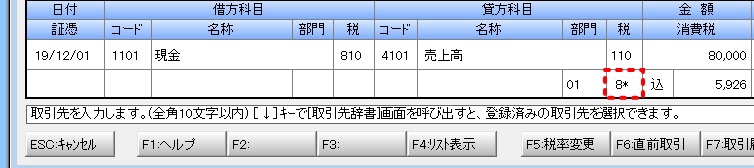 |
| 「条件設定」「未割当の扱い」の設定で「軽減税率」を指定できるようになりました。 | |
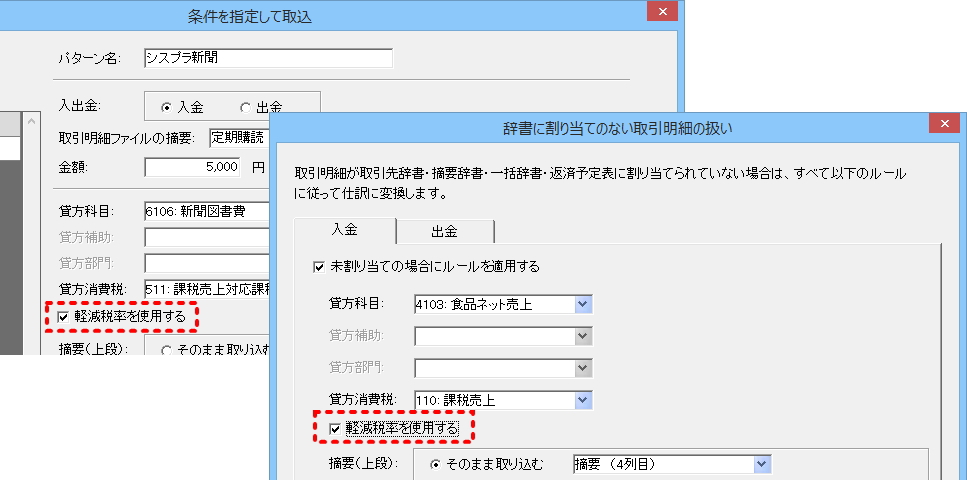 |
| 摘要の設定に「軽減税率」が指定できるようになりました。チェックを入れ、10月以降を月度選択し入力すると、軽減8%になります。 | |
 |
| 消費税のタブで旧税率の指定ができるようになりました。 [仕訳入力]の「F5:税率変更」はボタン押下で「10%→軽減8%→8%→10%→」の順に切り替わります。 [基本設定]で5%・3%にチェックをすると、10/1以降の仕訳日付は「10%→軽減8%→8%→5%→3%」にできます。 |
|
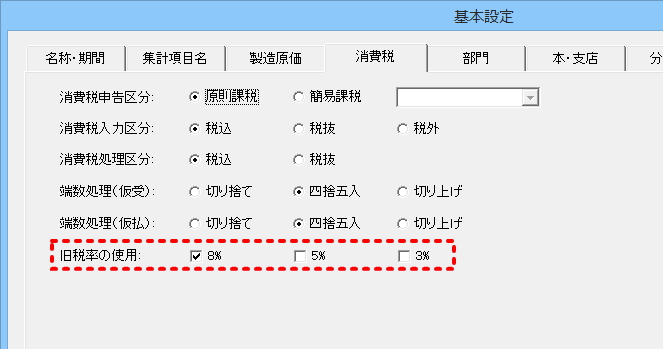 |
| 科目・補助科目単位で軽減税率の固定ができるようになりました。 「軽減税率を使用する」にチェックを入れると仕訳入力時に税率に軽減8%がセットされます。 ※各種辞書の設定には反映しません。辞書入力時に軽減税率を使用する場合は、辞書側での設定が必要です。 |
|
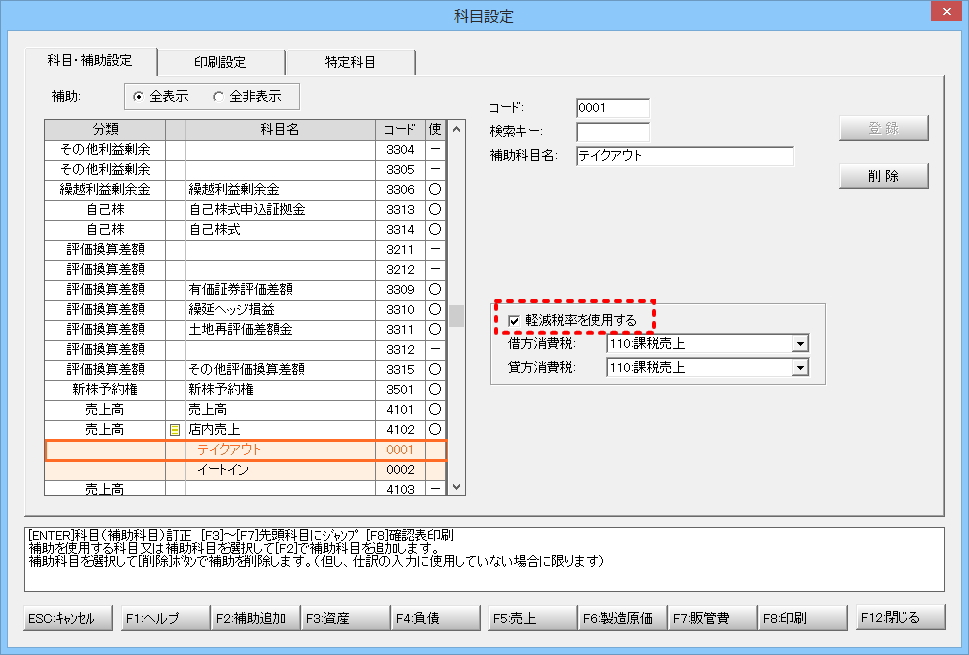 |
| 摘要・取引先辞書に「軽減税率を使用する」設定ができるようになりました。 チェックを付けた辞書を入力時に選択すると10/1以降の仕訳日付は軽減8%が初期値になります。 |
|
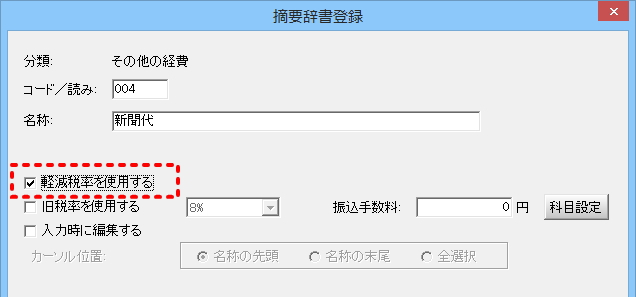 |
| 軽減8%は「8*」と印字します。 | |
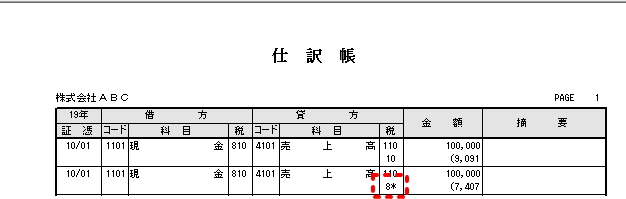 |
|
| また、欄外左下に「8*: 軽減税率」を印字します。 | |
| 仕訳の検索で消費税率(10%・8*%・8%・5%・3%)が指定できるようになりました。 |
| ● | 旧税率(8%.5%.3%)の合計を印字するようになりました。 旧税率は印刷時に旧税率だけの内訳を印刷できるようになりました。 |
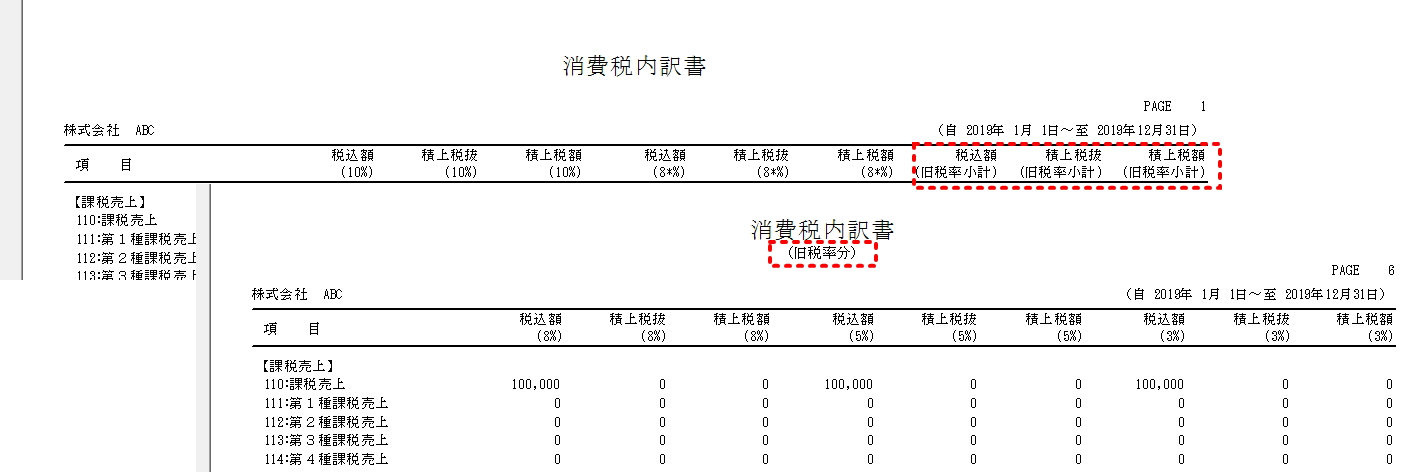 |
| 改正法附則による税額の特例計算を使用することができるようになりました。 チェックを入れることで「軽減売上割合(10営業日)」、「小売等軽減仕入割合」、「小売等軽減売上割合」を使用できます。 |
|
 |
| ● | 令和元年10月1日以後終了する課税期間分の消費税及び地方消費税の確定申告書及び添付書類の様式に対応しました。 (課税期間により新旧様式を自動で切り替えますので、令和1年7月決算9月申告データの処理も可能です。) ※9月までの課税期間で10%の仕訳が入力されていると警告画面が表示され申告書が作成できません。 |
| ● | 申告書の新様式に対応しました。 |
| 改正法附則による税額の特例計算の登録を行うことができるようになりました。 ※消費税申告書修正で登録した内容は消費税の達人への連動はできません。 |
|
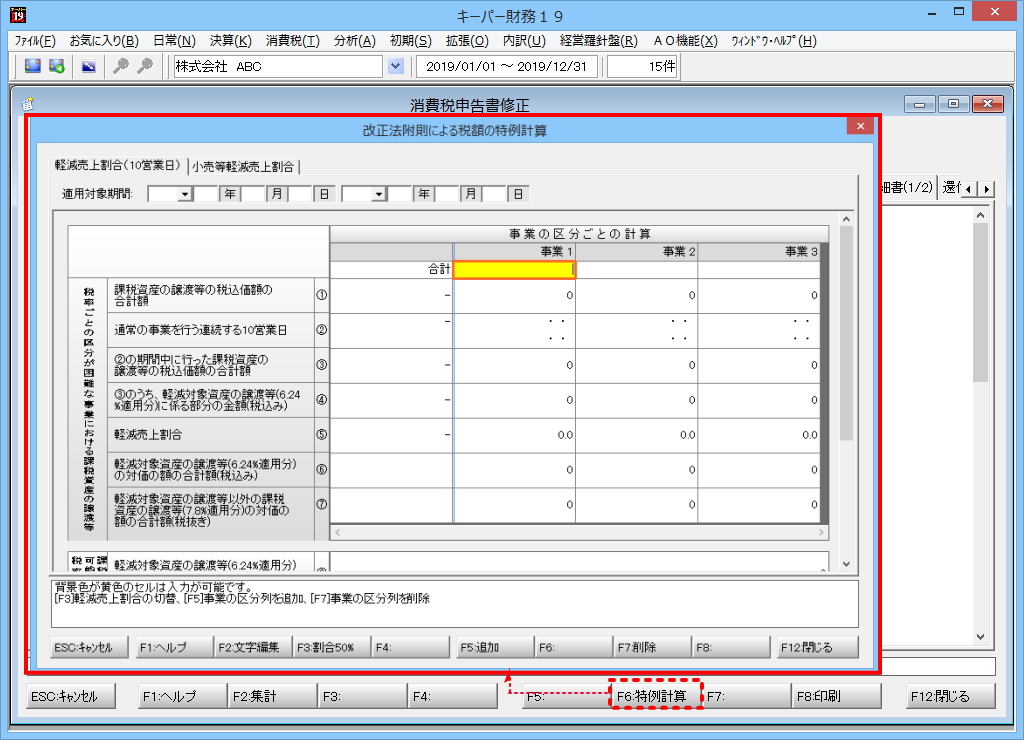 |
| 消費税率の指定に「10%・8*%」が追加されました。 | |
 |
| ● | 「クライアント(C/S)」でログインし「F3:持ち出し」を行う際に、「スタンドアロン」で起動しデータベースの更新処理を行っていないとエラーとなり持ち出しができないので修正しました。 |
| ● | 個人/クリニックのデータで摘要辞書自動登録を行うと見出しが農業となってしまい、農業のデータで摘要辞書自動登録を行うと見出しが個人/クリニックになるので修正しました。 既にデータ区分と異なる見出しが登録されてしまっているデータも修正されます。 |
| 全銀フォーマットの「可変長」に対応します。 | |
| ● | 条件設定のパターン切り替え時に摘要(上段)、摘要(下段)にある「そのまま取り込む」の情報が更新されず別パターンの情報が画面上に表示される。 また別パターンの情報が表示されている状態で編集したり「OK」をクリックするとその情報が反映してしまうので修正しました。 |
| ● | 「F3:コピー」で仕訳を追加した後、Enterキーを押すタイミングによっては直前仕訳の訂正モードになり、そのまま訂正を完了させると、画面上に訂正前仕訳が残ってしまうことがあったので修正しました。 (画面を再表示すると訂正前仕訳が消えるので実害はありません。) |
| ● | 仕訳がハイライト状態(背景がブルーの状態)でなくても右クリック時に「合計金額(S)」とでてしまうので修正しました。 |
| ● | 年月日に元号または西暦4桁が表示できるようになりました。 |
| ● | 汎用形式で吐き出したファイルに不要な列が含まれてしまっていたので修正しました。 |
| キーパー形式のファイルレイアウト「税率指定」が変更になりました。 11.0.2以前に作成したファイルをインポートする場合は注意してください。 ※11.0.2以前で作成したファイルをインポートすると8%だった仕訳は10%として取り込まれます。 |
| ● | クラウドシェアの設定を行ったデータをキーパー経営羅針盤(Ver11.0.0以前のプログラム)側でデータを受信しバージョンアップすると「キーファイルが見つかりません」とメッセージがでてしまうので修正しました。 |
| キーパー財務を11.1.0へバージョンアップ後、給与側から仕訳連動を行った際は【拡張機能】-【仕訳残高修復】を行ってください。 |
| ◎ | 【キーパー財務19(Ver11.0.0~11.0.2)】・【キーパー財務18~09】をご利用の場合は【キーパー財務19 消改版 Ver11.1.0】へのメジャーバージョンとなります。 今回のバージョンアップによりプログラムが追加されますので、【キーパー財務19 消改版】と【キーパー財務19~09】 が1台のパソコンの中に共存します。 | ||||
| ◎ | 【キーパー財務19(Ver11.1.0)】は、消費税10%適用の申告書(令和元年十月一日以後終了課税期間)と消費税8%適用の申告書(平成二十六年四月一日以後終了課税期間)の両方に対応しています。
(どちらの申告書を使用するかは集計期間で判断します。) 過去のデータを処理当時の状態で残しておきたい場合や、データをやり取りする相手が旧バージョンのプログラムを使用している場合は、該当データを本バージョンで選択しないようにしてください。
|
||||
| ◎ | 【キーパー財務】をアップした場合は、必ず【キーパー経営羅針盤】と 【キーパー現金出納帳】を必ずバージョンアップしてください。 | ||||
| ◎ | バージョンアップ作業はユーザー登録及びキーパークラブサポートサービスへの入会を済ませてから行ってください。
|
||||
| ◎ | バージョンアップ作業はセキュリティソフトなど他のアプリケーションを終了させてから行って下さい。 また、定刻に自動バックアップを実行するため「一括保存・復元」ツールを常駐させている場合も必ず終了させて下さい。
|
||||
| ◎ | バージョンアップ作業は管理者権限でログオンした状態で行って下さい。 | ||||
| ◎ | 普段キーパー財務を使用しているパソコンがインターネットに接続していない場合でも、 社内にインターネットができるパソコンがあればプログラムのバージョンアップは可能です。(詳細はコチラでご確認下さい。) | ||||
| ◎ | クライアントサーバー方式でご利用の場合、1台目のバージョンアップ作業は他のユーザーがログインしていない状態で行ってください。 (2台目以降については他のオペレータがログインしていても問題ありません。) | ||||
| ◎ | クライアントサーバー方式でご利用の場合、サーバー機での作業は特に必要ありません。 | ||||
| ◎ | GO-Global版の場合、バージョンアップ作業はサーバー機で行ってください。 また、旧版(キーパー財務12以前のプログラム)はアンインストールしないでください。 |
| 1. | AiOキーステーションをパソコンに挿入してキーパー財務を起動します。
|
|||||||
| 2. | 適宜データを選択してメニュー画面まで進み、右上の「会員ページ」をクリックします。
|
|||||||
| 3. | 「会員向けサービス」画面が開きます。「バージョンアップ」をクリックします。
|
|||||||
| 4. | 「確認」画面が開きます。「はい」をクリックします。
|
|||||||
| 5. | OSの設定により、「ユーザーアカウント制御」画面が表示されることがあります。「はい」をクリックします
|
|||||||
| 6. | 「バージョンアップ方法」画面が開きます。「最新バージョンにアップグレードする」を選んで「実行」をクリックします。
|
|||||||
| 7. | ダウンロード処理中です。そのまま暫くお待ち下さい。
|
| 8. | 「確認」画面が開きます。「はい」をクリックするとインストール処理を開始します。
|
| 9. | 暫くすると、以下の画面が開きます。「次へ」をクリックします。
|
|||
| 10. | 使用許諾契約をお読みください。「同意します」を選び「次へ」をクリックすると次の画面に進めます。
|
|||
| 11. | 「ユーザー名」を入力して「次へ」をクリックします。
|
|||
| 12. | 「次へ」をクリックします。
|
|||
| 13. | 「インストール」をクリックして処理を開始します。そのまま暫くお待ちください。
|
|||
| 14. | インストールが終了します。「完了」をクリックします。
|
| 15. | バージョンアップが完了すると、自動で【キーパー財務19】が起動して「ログイン」画面が開きます。通常通りコードとパスワードを入力して「OK」をクリックします。
|
|
| 16. | 「データ選択」画面が開きます。適宜データを選択します。 | |
| 17. | 「データベースの更新」画面が開きます。「データの更新に同意します。」にチェックして「OK」をクリックします。
|
|
| ※ | 「情報」をクリックすると開く「データの詳細情報」画面で「データの更新:禁止する」にチェックすればデータバージョンを固定できます。
|
|
| 18. | 右上のバージョン表記が「キーパー財務19 Ver11.1.0」に変更されています。 以上でバージョンアップ処理は完了です。 |
| 1. | AiOキーステーションをインターネットに接続できるパソコンに挿入し、バージョンアップ方法1~8の手順に従ってバージョンアップ作業を行います。
※同時に2本以上のAiOキーステーションを挿入しないで下さい。 |
|||||||||||
| 2. | プログラムを終了し、AiOキーステーションを取り外します。 | |||||||||||
| 3. | インターネットに接続できないパソコンにAiOキーステーションを挿入します。
|
|||||||||||
| 4. | 以下の画面が開きます。「フォルダーを開いてファイルを表示」をクリックします。
|
|||||||||||
| 5. | setups.exeをダブルクリックします。
|
|||||||||||
| 6. | OSの設定により、「ユーザーアカウント制御」画面が表示されることがあります。「はい」をクリックします。
|
|||||||||||
| 7. | 「キーパー財務セットアップ」画面が開きます。「キーパー財務インストール」をクリックします。
|
| 8. | 「バージョン選択」画面が開きます。 一番上の行(キーパー財務19 11.1.00)を選んで「OK」をクリックします。 これより先はバージョンアップ方法9.以降の手順通りです。
|
その他のバージョンの変更内容は以下のリンクよりご確認ください。
(クリックすると別ウインドウでインフォメーションが開きます。)